修改开始屏幕颜色的方法:
1、在桌面上单击鼠标右键,在弹出的菜单中选择“个性化”,如图:
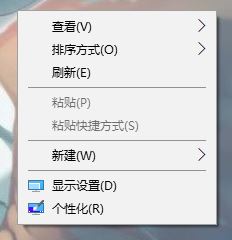
2、打开个性化界面之后,我们在左侧点击【颜色】按钮选项;
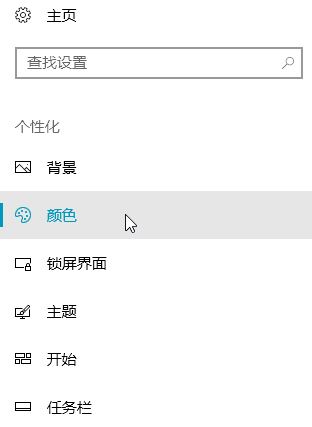
3、在右侧移动到下面,我们将“开始菜单、任务栏和操作中心”选项的开关开启,勾选起来;
4、然后在上面选择一个需要设置的颜色,等待片刻后点击开始菜单即可看到效果!
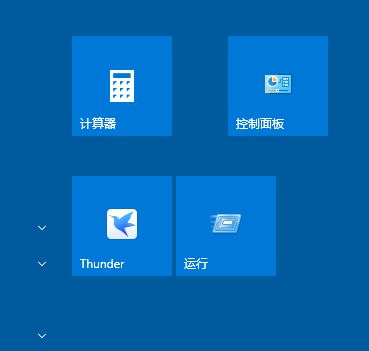
以上便是winwin7小编给大家分享介绍的关于win10系统修改磁盘背景颜色的操作方法!
相关文章:
win10动态磁贴被重置怎么办?动态磁贴位置自动重置的解决方法
win10如何使动态磁贴动起来?教你让开始菜单磁贴自动变换的方法